
Il existe de nombreux sites de streaming de musique qui ont été présentés au public. Vous avez Spotify, SoundCloud, et bien sûr iTunes. iTunes a été une excellente plateforme de streaming multimédia qui a fait ses preuves de nos jours par de nombreux utilisateurs. Ayant la capacité de stocker différentes formes de fichiers - que ce soit des chansons, des vidéos, des émissions, des jeux, des livres audio ou des films, beaucoup utilisent vraiment iTunes.
Cependant, si vous êtes déjà confronté au dilemme d'en avoir autant dans votre bibliothèque iTunes et que vous manquez maintenant de stockage téléphonique pour d'autres fichiers multimédias, vous trouverez probablement des moyens de le faire. supprimer de la musique d'iTunes pour libérer de l'espace pour les autres.
Les chansons, comme nous le savons tous, consomment un pourcentage énorme sur le stockage de votre appareil. En garder beaucoup serait certainement agréable à la fois (puisque vous pouvez écouter plusieurs chansons à tout moment). Cependant, un moment où vous vouliez en supprimer de ce que vous avez viendra sûrement. C'est la raison principale pour laquelle ce message a été créé. Nous allons, bien sûr, vous aider!
Si vous avez déjà rencontré la difficulté de faire ce qui précède, vous avez de la chance d'avoir lu cet article.
Maintenant, assurez-vous de monter.
Guide des matières Partie 1. Supprimer certaines chansons ou des chansons spécifiques d'iTunesPartie 2. Supprimer les albums de musique de l'iPhonePartie 3. Effacer toute la musique de votre iPhonePartie 4. En résumé
Dans cette partie, deux méthodes de suppression de chansons spécifiques d'iTunes seront présentées - comment vous pouvez le faire à l'aide de votre ordinateur personnel et comment cela peut être fait sur votre iPhone.
Maintenant, commençons par la procédure si vous devez utiliser votre ordinateur personnel.
Il vous suffit de suivre trois étapes simples pour supprimer éventuellement vos chansons iTunes à l'aide de votre ordinateur.
Étape 1. Ouvrez et lancez votre application iTunes sur votre ordinateur personnel.
Étape 2. Parcourez et recherchez les chansons à supprimer.
Étape 3. Poursuivez le processus de suppression.
Vous voulez voir les étapes détaillées? Vérifiez l'explication de chaque section ci-dessous.
Bien sûr, la première étape que vous devez effectuer est de vous assurer que votre application iTunes sur votre ordinateur personnel sera ouverte et lancée.
Maintenant que votre application iTunes est en cours d'exécution, vous pouvez immédiatement commencer le processus. Dans votre application iTunes, assurez-vous de vous diriger vers la section des chansons dans laquelle tous ceux de vos listes de lecture ou albums seront vus.
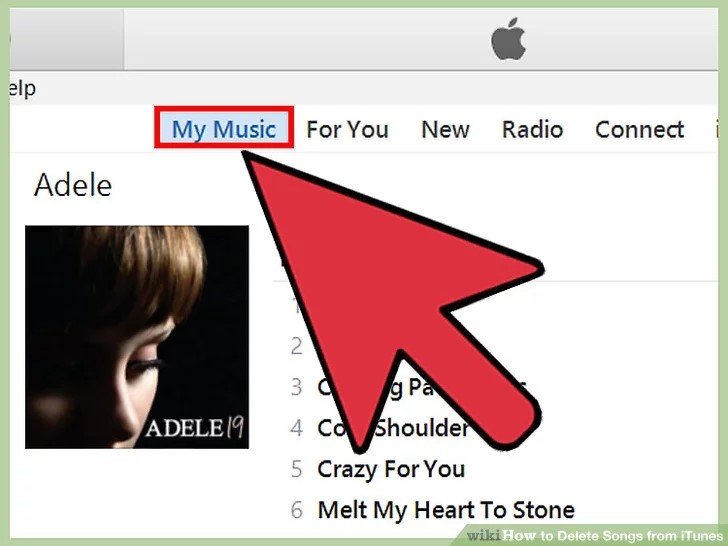
Dans la liste qui serait affichée à l'écran (qui dépend de la façon dont votre iTunes a été configuré), assurez-vous de choisir les chansons que vous souhaitez supprimer. Le processus de sélection peut être effectué en cochant les cases à côté de chaque chanson.
Si vous avez du mal à rechercher des chansons spécifiques à l'esprit, vous pouvez utiliser la barre de recherche qui se trouve juste dans le coin supérieur droit de la fenêtre de l'application.
Une fois que vous avez décidé laquelle parmi vos chansons les plus aimées sera supprimée de votre bibliothèque, vous pouvez simplement effectuer un clic droit et une liste déroulante sera affichée. Choisissez simplement l'option «Supprimer de la bibliothèque». Une fois que vous avez coché cette case, les chansons sélectionnées seront automatiquement supprimées de votre bibliothèque.
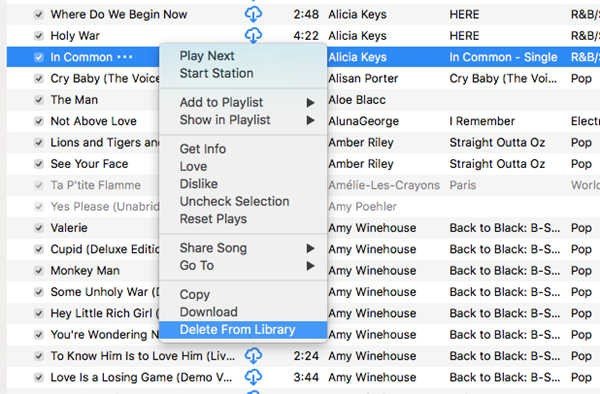
Après avoir connu la procédure pour supprimer vos chansons iTunes sur un ordinateur personnel, nous allons maintenant mettre en évidence les étapes à suivre si vous devez utiliser votre iPhone.
En fait, la méthode diffère selon que vous êtes un utilisateur Apple Music ou non.
Pour les utilisateurs d'Apple Music, si la suppression est effectuée en suivant les étapes ci-dessous, les chansons à supprimer seront supprimées à la fois de l'appareil iPhone et de la bibliothèque iCloud. Cela signifie uniquement que les chansons choisies seront supprimées de tous les appareils que vous utilisez.
Voici les étapes pour continuer.
Étape 1. Ouvrez Apple Music sur votre iPhone.
Étape 2. Localisez les chansons à supprimer.
Étape 3. Appuyez sur les boutons «Supprimer» et «Supprimer de la bibliothèque».
Regardez-les plus loin.
Ouvrez Apple Music sur votre iPhone
Le lancement de l'application Apple Music sur votre appareil iPhone devrait être la première étape à effectuer. C'est là que nous allons commencer.
Localisez les chansons à supprimer
Maintenant que votre Apple Music a été ouvert et lancé, vous devez maintenant choisir et localiser les chansons à supprimer. Pour continuer, vous devrez appuyer et maintenir les chansons pour voir les prochaines options que vous pouvez faire.
Appuyez sur les boutons «Supprimer» et «Supprimer de la bibliothèque»
En appuyant et en maintenant la pression, une nouvelle fenêtre s'affiche à l'écran. Cela montre les nombreuses options que vous pouvez faire avec la chanson parmi lesquelles vous pouvez choisir. La première chose à faire est de cliquer sur le bouton «Supprimer» puis sur le bouton «Supprimer de la bibliothèque» pour enfin terminer le processus.
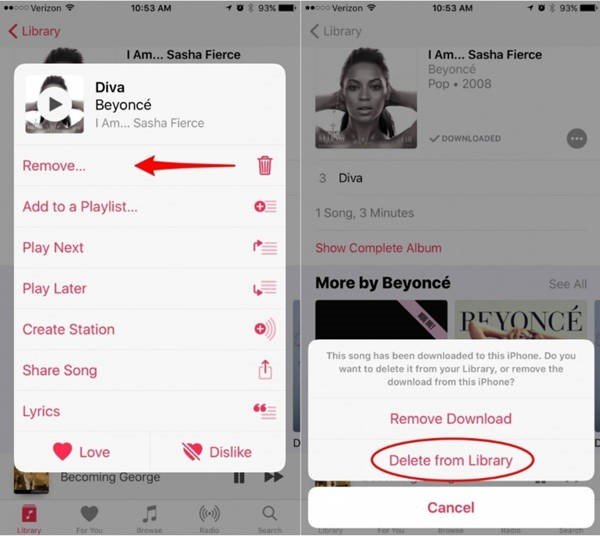
La discussion suivante se concentrera désormais sur les étapes à suivre pour procéder à une suppression si vous n'êtes pas un utilisateur Apple Music.
En fait, les trois étapes initialement mentionnées s'appliquent également aux utilisateurs non Apple Music.
La seule différence est que si vous avez ces chansons achetées sur iTunes Store, vous avez la possibilité de simplement retourner sur iTunes Store, de retélécharger chaque chanson et enfin de les restaurer. Cependant, gardez à l'esprit que si vous avez acheté des chansons sur d'autres plates-formes, vous ne pouvez les supprimer que de votre iPhone.
Après avoir discuté de la façon de supprimer vos chansons iTunes spécifiques en utilisant votre ordinateur personnel ou votre iPhone, nous allons maintenant donner des informations supplémentaires sur lesquelles le sujet tournera autour de l'idée de supprimer des albums de musique de l'iPhone.
La procédure à effectuer est également trop facile et simple à manipuler.
Voici comment vous pouvez le faire.
Étape 1. Vous devez vous diriger vers votre application musicale sur votre iPhone pour commencer.
Étape 2. Une fois que vous êtes maintenant sur votre application, allez dans la section bibliothèque (dans laquelle vos albums et listes de lecture seront reflétés).
Étape 3. La prochaine chose à faire est de choisir et de regarder chaque album. Une fois que vous avez décidé lequel supprimer, vous pouvez simplement appuyer dessus et maintenir de nouvelles options.
Étape 4. Parmi toutes les options qui seraient proposées, vous remarquerez immédiatement l'option «Supprimer» car c'est la première parmi les sélections. Il vous suffit de le frapper pour enfin supprimer un tel album de votre appareil iPhone.
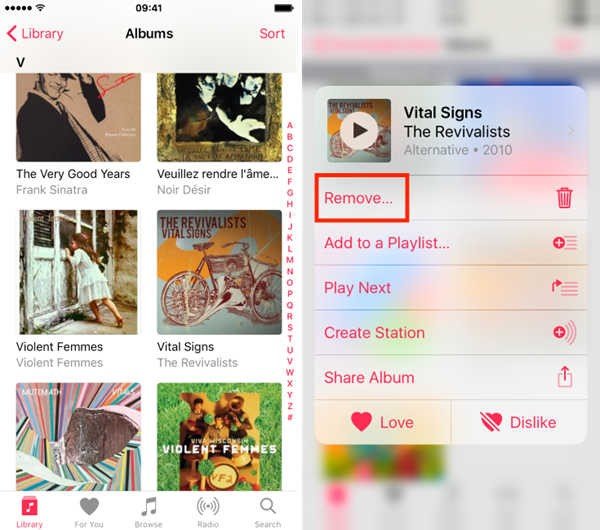
La méthode à suivre est également simple. Si vous avez cherché et recherché comment supprimer un album de musique, vous pouvez l'avoir comme référence.
Si vous manquez vraiment d'espace de stockage pour les fichiers importants sur votre appareil iPhone et que vous avez décidé de supprimer toutes les chansons que vous gardez dire depuis longtemps, vous n'avez probablement d'autre choix que d'effacer toute votre musique ou vos chansons. Si vous vous demandez comment faire cela, le guide ci-dessous qui vous sera présenté vous permettra sûrement de le faire.
Vous pouvez effacer vos chansons en ne faisant que trois étapes.
Étape 1: Vous devez vous diriger vers votre application «Paramètres». Cochez-le et vous verrez beaucoup d'options sur votre écran. De là, choisissez «Général».

Étape 2: La prochaine chose serait de choisir le menu «Stockage iPhone». Une fois cliqué, vous remarquerez que toutes les applications consommant votre espace de stockage seront affichées. Recherchez «Musique» et cochez-le.
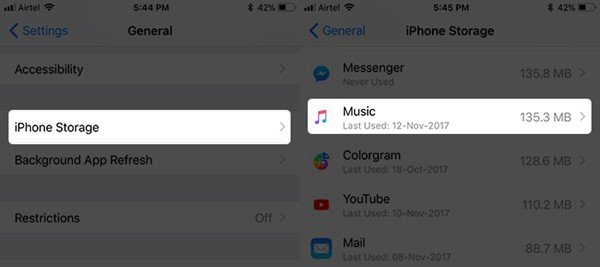
Étape 3: Une fois terminé, une nouvelle fenêtre apparaîtra sous l'écran. Assurez-vous de rechercher l'option «Toutes les chansons». Une fois trouvé, faites glisser votre doigt vers la gauche et vous verrez le bouton «Supprimer». Cliquez dessus pour terminer la procédure.
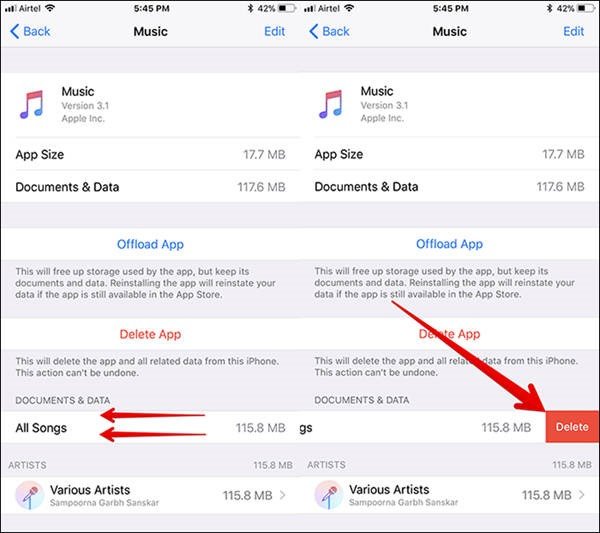
Maintenant que vous êtes arrivé dans cette section, vous savez maintenant comment résoudre le dilemme de la suppression de vos chansons iTunes en un instant. Comme mentionné dans la partie d'introduction, les étapes sont simplement simples et trop faciles à réaliser.
Cet article présente des idées divisées en trois parties: les méthodes de suppression de chansons iTunes spécifiques, la procédure de suppression d'albums de musique et, enfin, les étapes à suivre pour effacer toutes les chansons de votre appareil.
Libérer l'espace de stockage de votre appareil serait certainement l'une des tâches les plus difficiles à effectuer. En supprimer certains de vos fichiers, en particulier vos chansons les plus aimées et préférées que vous avez achetées est en effet difficile. Si vous ne pouvez pas vous empêcher de le conserver, la recommandation serait d'étendre votre espace de stockage iCloud, ce qui peut être fait en payant une certaine somme d'argent. Eh bien, cela ne fonctionne que si vous ne pouvez vraiment pas vous permettre d'en supprimer de ce que vous avez.
Il existe une application logicielle appelée DumpMedia Apple Music Converter. Cet outil est capable de suppression de la protection DRM et vous permet de convertir des chansons dans des milliers de formats disponibles. Il vous permet même d'écouter des chansons Apple Music hors ligne et même de garder vos chansons en cours d'exécution même si votre abonnement est terminé! Il vous est possible de télécharger de la musique depuis iTunes. Vous pouvez consulter son site officiel pour en savoir plus.
Téléchargement gratuit Téléchargement gratuit
J'espère que vous avez appris quelque chose de cet article. Si vous avez des questions ou des idées en tête, elles sont toutes les bienvenues ici! Assurez-vous de le laisser de côté!
